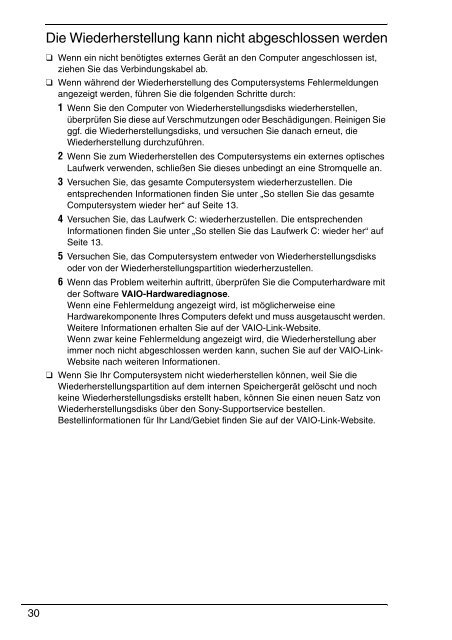Sony VPCCW2S1E - VPCCW2S1E Guide de dépannage Allemand
Sony VPCCW2S1E - VPCCW2S1E Guide de dépannage Allemand
Sony VPCCW2S1E - VPCCW2S1E Guide de dépannage Allemand
You also want an ePaper? Increase the reach of your titles
YUMPU automatically turns print PDFs into web optimized ePapers that Google loves.
Die Wie<strong>de</strong>rherstellung kann nicht abgeschlossen wer<strong>de</strong>n<br />
❑ Wenn ein nicht benötigtes externes Gerät an <strong>de</strong>n Computer angeschlossen ist,<br />
ziehen Sie das Verbindungskabel ab.<br />
❑ Wenn während <strong>de</strong>r Wie<strong>de</strong>rherstellung <strong>de</strong>s Computersystems Fehlermeldungen<br />
angezeigt wer<strong>de</strong>n, führen Sie die folgen<strong>de</strong>n Schritte durch:<br />
1 Wenn Sie <strong>de</strong>n Computer von Wie<strong>de</strong>rherstellungsdisks wie<strong>de</strong>rherstellen,<br />
überprüfen Sie diese auf Verschmutzungen o<strong>de</strong>r Beschädigungen. Reinigen Sie<br />
ggf. die Wie<strong>de</strong>rherstellungsdisks, und versuchen Sie danach erneut, die<br />
Wie<strong>de</strong>rherstellung durchzuführen.<br />
2 Wenn Sie zum Wie<strong>de</strong>rherstellen <strong>de</strong>s Computersystems ein externes optisches<br />
Laufwerk verwen<strong>de</strong>n, schließen Sie dieses unbedingt an eine Stromquelle an.<br />
3 Versuchen Sie, das gesamte Computersystem wie<strong>de</strong>rherzustellen. Die<br />
entsprechen<strong>de</strong>n Informationen fin<strong>de</strong>n Sie unter „So stellen Sie das gesamte<br />
Computersystem wie<strong>de</strong>r her“ auf Seite 13.<br />
4 Versuchen Sie, das Laufwerk C: wie<strong>de</strong>rherzustellen. Die entsprechen<strong>de</strong>n<br />
Informationen fin<strong>de</strong>n Sie unter „So stellen Sie das Laufwerk C: wie<strong>de</strong>r her“ auf<br />
Seite 13.<br />
5 Versuchen Sie, das Computersystem entwe<strong>de</strong>r von Wie<strong>de</strong>rherstellungsdisks<br />
o<strong>de</strong>r von <strong>de</strong>r Wie<strong>de</strong>rherstellungspartition wie<strong>de</strong>rherzustellen.<br />
6 Wenn das Problem weiterhin auftritt, überprüfen Sie die Computerhardware mit<br />
<strong>de</strong>r Software VAIO-Hardwarediagnose.<br />
Wenn eine Fehlermeldung angezeigt wird, ist möglicherweise eine<br />
Hardwarekomponente Ihres Computers <strong>de</strong>fekt und muss ausgetauscht wer<strong>de</strong>n.<br />
Weitere Informationen erhalten Sie auf <strong>de</strong>r VAIO-Link-Website.<br />
Wenn zwar keine Fehlermeldung angezeigt wird, die Wie<strong>de</strong>rherstellung aber<br />
immer noch nicht abgeschlossen wer<strong>de</strong>n kann, suchen Sie auf <strong>de</strong>r VAIO-Link-<br />
Website nach weiteren Informationen.<br />
❑ Wenn Sie Ihr Computersystem nicht wie<strong>de</strong>rherstellen können, weil Sie die<br />
Wie<strong>de</strong>rherstellungspartition auf <strong>de</strong>m internen Speichergerät gelöscht und noch<br />
keine Wie<strong>de</strong>rherstellungsdisks erstellt haben, können Sie einen neuen Satz von<br />
Wie<strong>de</strong>rherstellungsdisks über <strong>de</strong>n <strong>Sony</strong>-Supportservice bestellen.<br />
Bestellinformationen für Ihr Land/Gebiet fin<strong>de</strong>n Sie auf <strong>de</strong>r VAIO-Link-Website.<br />
30